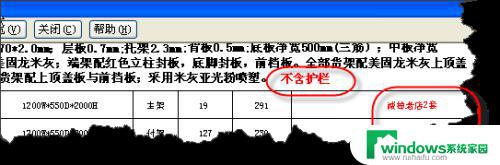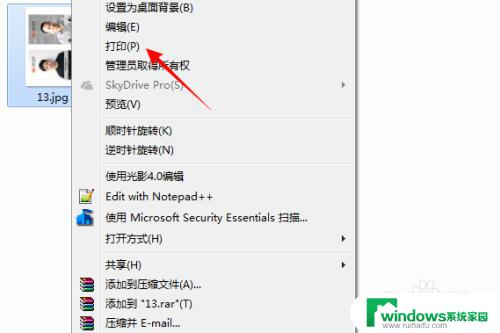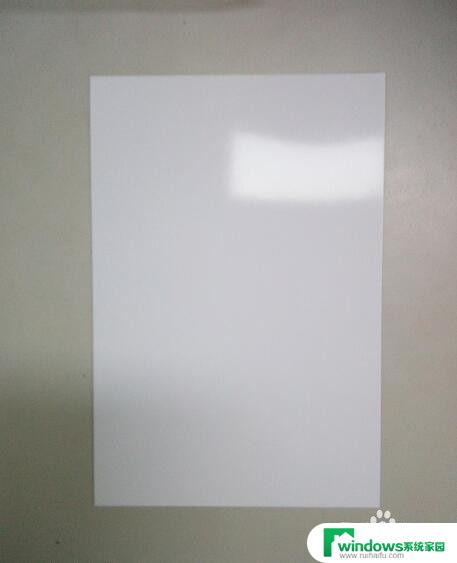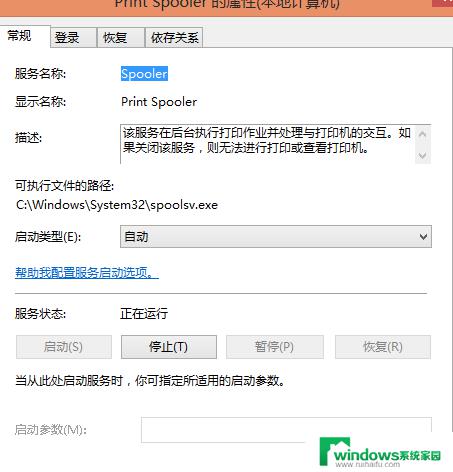打印机怎样打印彩色的图片 打印彩色文档的方法
更新时间:2024-08-16 10:42:41作者:xiaoliu
打印机是一种常见的办公设备,它可以帮助我们打印出黑白和彩色的文件和图片,对于许多用户来说,打印彩色的图片和文档可能会比较困难,因为他们不清楚打印机怎样打印彩色的内容。事实上打印彩色的图片和文档并不复杂,只需要在打印设置中选择彩色打印的选项即可。接下来我们将详细介绍打印彩色内容的方法,让您轻松地完成打印任务。
具体方法:
1.首先,打开要打印的文件,小编以一张图片为例,如下图所示,
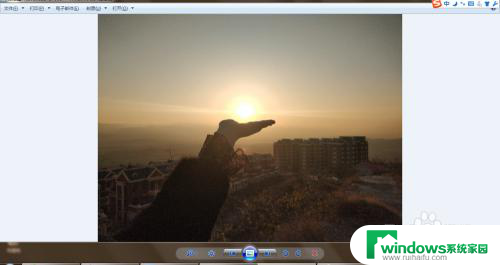
2.然后单击打印选项,选择打印Ctrl+p,如下图所示,
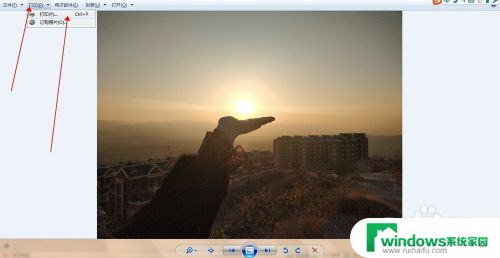
3.这时候会发现,图片是灰色的。那怎么改为彩色的呢,我们找到【选项】,单击进入。如下图所示,
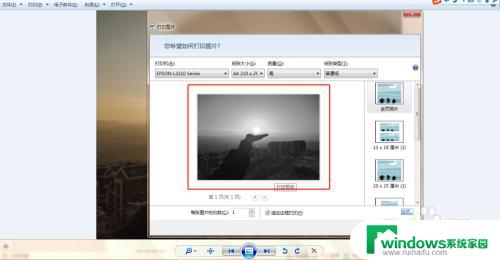
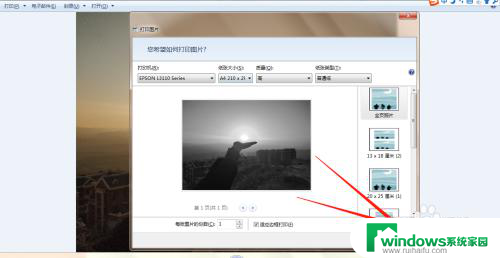
4.进入到【打印设置】页面,然后我们单击【打印机属性】选项。单击进入,如下图所示,
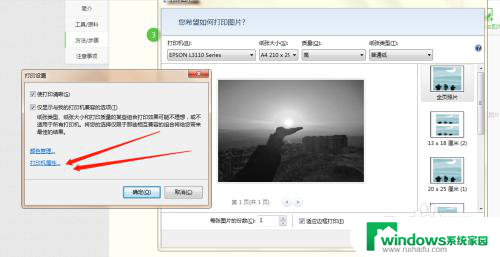
5.进入到【属性】主页面,现在我们可以看到色彩模式是【灰度模式】。如下图所示,
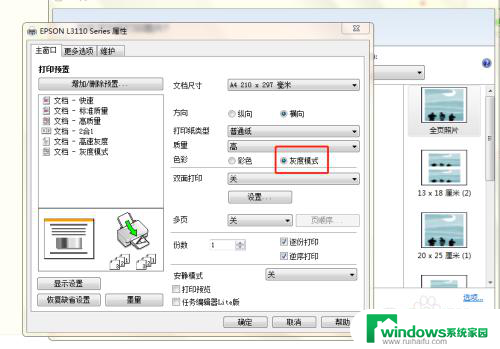
6.我们单击一下【彩色】,然后单击【确定】按钮,图片已经变成了彩色的了。然后我们单击【打印】就可以了。如下图所示,
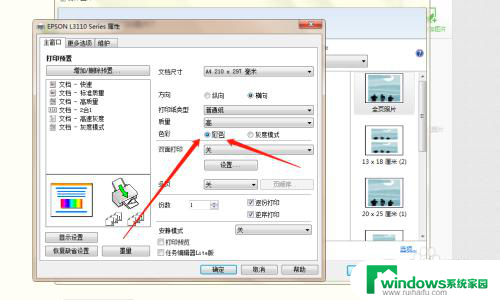
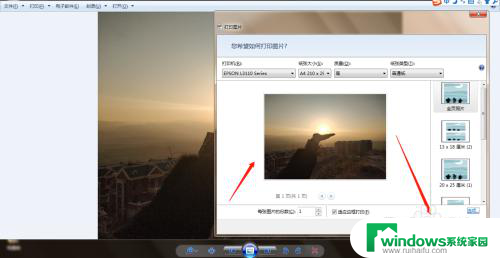
以上就是打印机如何打印彩色图片的全部内容,如果有任何不清楚的地方,用户可以按照小编的方法进行操作,希望对大家有所帮助。